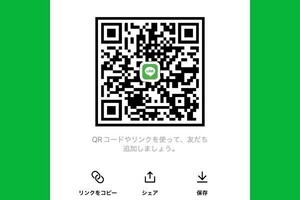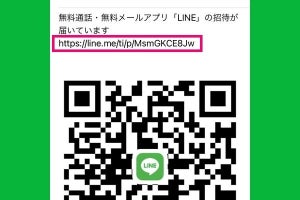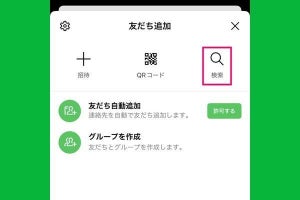LINEの友だち追加方法は9種類
LINEで友だち追加するには、9種類の方法が用意されています。みなさんはLINEで友だち追加するとき、どの方法を使っているでしょうか。この記事では、各方法の特徴と使い方をまとめて解説します。
- QRコードで友だち追加
- URL(リンク)で友だち追加
- 「招待」機能で友だち追加
- ID検索で友だち追加
- 電話番号検索で友だち追加
- 共通の友だちに紹介してもらって友だち追加
- グループのメンバーを友だち追加
- 「友だち自動追加」機能でスマホの「連絡先」から友だち追加
- 「知り合いかも」から友だち追加
QRコードで友だち追加する方法
QRコードでの友だち追加はもっとも使いやすく安全な方法です。対面している相手とLINEを交換するときに特に便利です。ここでは、QRコードを発行する手順とQRコードを読み取る手順を紹介します。
LINEのQRコードを表示する方法
LINEのQRコードを読み取る方法
QRコードは離れた相手に送ることもできます。受け取った側はQRコードをスマホに保存して、LINEのQRコードリーダーで読み取ります。詳しくは関連記事を参照してください。
URL(リンク)で友だち追加する方法
離れている相手とLINEを交換したいときは、自分のアカウントのURL(リンク)を送って、友だち追加してもらう方法が便利です。QRコードと同じように「マイQRコード」の画面を開き、そこからURLを共有できます。
LINEのURLを共有する方法
送られてきたURLから友だち追加する方法
「招待」機能で友だち追加する方法
「招待」は、LINEアカウントを持っていない人にLINEを始めてもらいたいときにぴったりの機能です。また、電話番号やメールアドレスを知っている相手とLINEで繋がりたいときにも、「招待」機能を使って自分のLINEアカウントを伝えると便利です。
LINEの「招待」は「友だち追加」画面から行います。「招待」は、スマホの連絡先(アドレス帳)に登録している情報をもとに、相手の電話番号(SMS)かメールアドレスのいずれかに自分のLINEアカウントへのリンクを送る仕組みです。
LINEに招待する方法
LINEの招待から友だち追加する方法
-

【1】自分のスマホに届いた招待のSMSやメールを開きます。LINEアカウントを持っていない場合は「ダウンロードはこちら」のURLからLINEアプリをインストールして新規登録します。新規登録が済んだら、招待のSMSやメールをもう一度開いて、相手アカウントのリンクをタップします
【補足】すでにLINEアカウントを持っているユーザーは、SMSやメールを開いてすぐに相手アカウントのリンクをタップします
【2】相手のプロフィール画面が表示されたら、「追加」ボタンをタップして友だちに登録します
ID検索で友だち追加する方法
LINEではアカウントに固有の「LINE ID」を設定できます。相手にLINE IDを伝えてID検索してもらうと、自分のアカウントを友だち追加してもらえます。友だち追加される側は、事前にLINEの設定でID検索を許可しておきましょう。
ただし、ID検索を利用するには、LINEの「年齢確認」を済ませておく必要があります。18歳未満のユーザーは年齢確認の対象外なので、ID検索を利用できません。
なお、LINE IDは口頭で伝えられるのが便利ですが、誰かに勝手にバラされたり、ネットの掲示板などに書き込まれると、知らない人達から友だち追加され続けるかもしれません。LINE IDは一度設定すると変更できないので、LINE IDを伝える相手は信頼できる人だけにしましょう。
ID検索で友だち追加される側の準備
-

【3】自分のLINE IDを確認して、「IDによる友だち追加を許可」をオンにしたら、相手に自分のIDを伝えます
【4】相手が友だち追加を完了したら、「IDによる友だち追加を許可」の項目をオフに戻しておきましょう
【関連記事】
LINE IDとは? 設定方法(登録方法)と使い方
ID検索で友だち追加する側の手順
【関連記事】
LINEで「ID検索」して友だちを追加する方法
電話番号検索で友だち追加する方法
電話番号で相手のLINEアカウントを検索して、友だち追加する方法もシンプルです。しかし、LINEで電話番号検索をするには、あらかじめ年齢確認を済ませておく必要があります。また、友だち追加される側がLINEの設定で電話番号検索されることを許可している場合しか検索できないので、事前に検索を許可してもらっておくといいでしょう。
相手がLINEアカウントに登録している電話番号と自分が知っている電話番号が異なる場合や、相手がLINEアカウントに電話番号を登録していない場合は、電話番号で検索してもアカウントが見つかりません。
電話番号検索で友だち追加される側の準備
電話番号検索で友だち追加する側の手順
共通の友だちに紹介してもらって友だち追加する方法
相手と自分に共通の友だちがいるなら、LINEで紹介してもらうと簡単です。紹介してもらうには、自分と仲介役である友だちとの1対1トークに、相手の「連絡先」を共有してもらいます。
もし、誰かに友だちを紹介するように頼まれたときは、事前に必ず本人の許可を得てから連絡先を共有するようにしましょう。紹介を頼んできた相手とトラブルを抱えているなど、LINEで繋がりたくない事情があるかもしれません。
LINEのトークに連絡先を共有して紹介する方法
紹介されたLINEアカウントを友だち追加する方法
グループのメンバーを友だち追加する方法
LINEのグループには、自分とは繋がりのないメンバー(たとえば友だちの友だち)が参加していることもあります。LINEグループのメンバーを自分の友だちにしたいときは、メンバーリストを開いて追加します。
【関連記事】
LINEグループからメンバーを友だち追加する方法
「友だち自動追加」機能でスマホの「連絡先」から友だち追加する方法
LINEには、スマホの連絡先からLINEアカウントを自動追加する「友だち自動追加」機能があります。設定で「友だち自動追加」をオンにすると、スマホの「連絡先(アドレス帳)」に登録している電話番号やメールアドレスの情報をたどって、LINEアカウントを見つけ出し、自動的に友だち追加します。
ただし、自動追加によってLINEの友だちになりたくない相手とも繋がってしまうかもしれません。少々面倒でも「友だち自動追加」を使わず、一人ずつ友だちに追加した方が安全にLINEを運用できます。もし「友だち自動追加」の設定がオンになっていたら、オフに変更することを検討してみてください。
「友だち自動追加」を利用するには、LINEアプリにスマホの「連絡先」へのアクセスを許可しておきます。また、相手がLINEの設定で「友だちへの追加を許可」をオフにしていると自動追加できないので注意しましょう。
【関連記事】
LINEの「友だち自動追加」をオフに設定する方法
「知り合いかも」から友だち追加する方法
LINEの「知り合いかも」には、相手が自分を友だちに追加しているけれど、自分は相手を友だちに追加していないアカウントが表示されます。「知り合いかも」の一覧に友だちになりたいアカウントがあったら、「人型に+」のボタンをタップすると、友だち追加できます。
LINE交換の仕方、お互いに友だちになる方法
LINEでお互いに友だちになりたい(LINEを交換したい)とき、相手に友だち追加されただけでは、自分は相手を友だちにできません。そんなときは、先に友だち追加をした側からトークを送ると、相手にアカウントを知らせることができ、スムーズにLINEを交換できます。
もし、相手からトークが届かない場合でも、LINEの「お知らせ」や「知り合いかも」を確認すると、相手のアカウントが表示されているので、そこから友だち追加するといいでしょう。
-

LINEのホーム画面右上にある通知ボタン(ベルのアイコン)をタップして、「お知らせ」を開くと、相手が自分を友だちに追加したという通知が届いているはずです。この通知をタップすると相手のプロフィール画面が開くので、「追加」をタップして友だちにします。「知り合いかも」から友だち追加する方法は、前項の手順を参考にしてください
今の場面に最適な友だち追加方法は?
ここまで、9種類の友だち追加方法を説明してきました。どんな場面にどんな方法が向いているのかをまとめます。
- 相手と対面している >>> QRコード
- 相手と離れている >>> URL(リンク)、招待
- 口頭でアカウントを伝えたい >>> ID検索
- 相手の電話番号を知っている >>> 電話番号検索
- LINEに共通の友だちがいる >>> 連絡先共有(紹介)
- 共通のLINEグループに参加している >>> グループのメンバーリスト
- 年齢確認をしていない(できない) >>> QRコード、URL(リンク)、招待
- 相手がLINEを始めていない >>> 招待
LINEで友だち追加できない場合
LINEで友だち追加ができなかった場合は、別の友だち追加方法を試してみましょう。
他の方法を使っても友だち追加できない場合は、LINEのサービスそのものに不具合が起きているかもしれません。ネットニュースなどを検索してみましょう。ちなみに、相手からブロックされていても友だち追加はできます。
特に不具合が起きていないのに友だち追加できない場合は、下記の関連記事を参考に原因を探ってみてください。
【関連記事】
LINEで「友だち追加」ができないときの原因と対処法